


Natural Intelligence による記事要点まとめ
・購入版リブセーフは台数無制限で利用できる。
・マイアカウントでログインすれば、いろいろな操作ができる。
・スマホにもインストールできる。
先日、DELL の Windows 10 Pro 64bit デスクトップマシンを購入しましたが、 セキュリティ対策ソフトとして、マカフィー リブセーフ 1年版が付属していました。 マカフィー リブセーフは、 インストール台数無制限、かつ Windows、MacOS、Android、iOS に対応しているようです。
今は Win7 機では、やはりプリインストールされていた、トレンドマイクロのセキュリティ対策ソフトを使用していましたが、期限を迎えました。
Win10 Home のノート PC では、ソースネクストのウイルスセキュリティがまだ有効になっています。
ZERO ウイルスセキュリティ
 ではないので 1 年ごとに更新ですが、ソースネクストのマイページにアクセスすると、
無料でもためられるマイレージで、ダウンロードできたりします(システム変更により 2020 年で終了になります)。
ではないので 1 年ごとに更新ですが、ソースネクストのマイページにアクセスすると、
無料でもためられるマイレージで、ダウンロードできたりします(システム変更により 2020 年で終了になります)。
新しいポイントサービスにより、以前と同様に割引が行われています。
毎日ジャンジャン宝くじ
 に毎日アクセスすれば無料で貯められ、たくさん貯まれば全額割引も可能です。
に毎日アクセスすれば無料で貯められ、たくさん貯まれば全額割引も可能です。
Android 端末は、サービス終了となった Yahoo! スマホセキュリティを入れていました。 Android 端末については「Yahoo! スマホセキュリティが終了へ」にも書いています。 今は、かつて利用していた、ソースネクストの無料のウイルスセキュリティを入れています。
せっかく複数台インストールできるなら、期限が切れる Win7 機に入れてみよう、と思い、操作しつつ、この記事を書いています。 Win7 は、これを書いている時点でもうあと約 1 か月でマイクロソフトの OS サポート期限が終了、現在はもう終了していますので、いつまで守られるのかはわかりませんが。
【 2020 年 5 月 4 日追記】
新規に購入したデルのノート PC には、
マカフィー スモールビジネスセキュリティ
がプリインストールされていました。
マカフィー販売パートナーからのみ購入できるとされており、最大 25 台までの PC で利用できるようです。
が、よく読むと、ユーザー1名につき PC 1台、モバイル端末 3 台までと書かれているので、
1 ライセンスではこれが上限であり、自由に 25 台まで使えるわけではないようです。
安いならこれでもいいかと思いましたが、ライセンス形態が適さないので、価格などは調査しないでおきます。
とりあえず、期限切れまでは新 PC のみで使います。
なお、登録をリブセーフと同じメールアドレスで行うと、1 つの「マカフィーアカウント」で管理できるようです。
なお、本サイトのご利用に際しては、必ずプライバシーポリシー(免責事項等)をご参照ください。
投稿 December 13, 2019
まずは、プリインストールされ、すでにアクティベートされている、Win10 PC のタスクトレイにいる
画面上部にならんだタブメニューから、一番右の「アカウント情報」を選ぶと、 有効期限、それまで残り日数、登録メールアドレスなどが表示され、「契約の更新」ボタンから、更新できるようです。 ちなみに本日 2019 年 12 月 13 日時点では、1 年更新 9,146 円(税込)、3 年更新 16,785 円(税込)となっています。
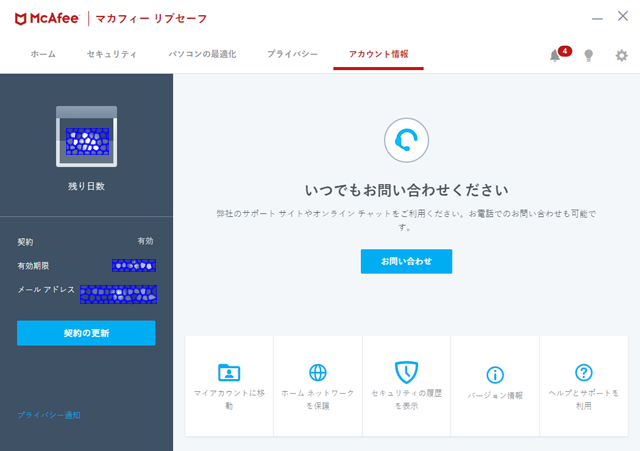
画面右側、下のほうにある「マイアカウントに移動」をクリックすると、 「パスワードを作成する」というポップアップが表示されました。
リブセーフの使用を開始したときに、「McAfee SecurityCenter について 重要なお知らせ」というメールが来ていて、 「1. 次のサイトに進み、パスワードを作成します。」とあり、リンクが付いていましたが、操作しなかったので、パスワード設定画面になったのでしょう。 そのときにパスワードを設定していれば、このポップアップはでないものと思います。
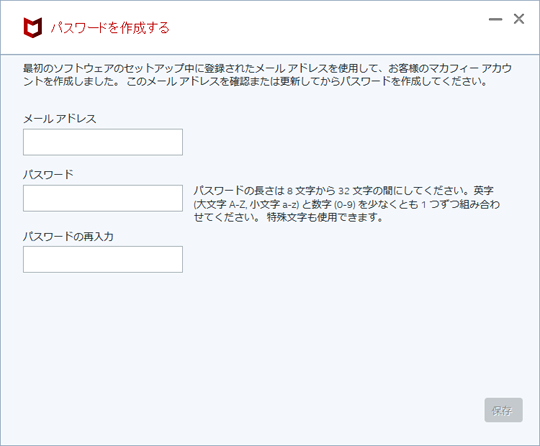
英大文字、英小文字、数字を最低 1 つずつ使用した、8 〜 32 文字のパスワードを入力し、「保存」を押して、先に進みます。
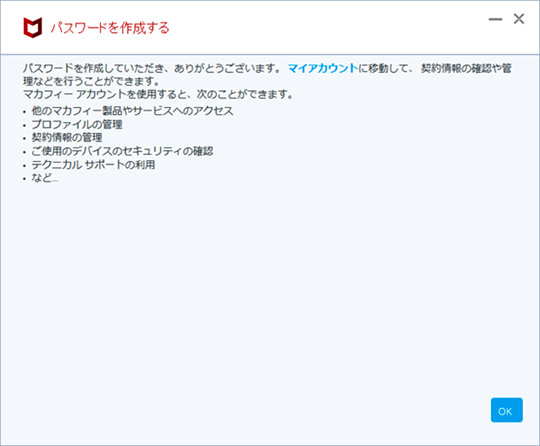
要は「マイアカウント」からいろいろなことができる、ということです。 「マイアカウント」の部分がリンクになっていますが、右下に「OK」ボタンもあります。 「OK」は閉じてしまうので、「マイアカウント」をクリックしてみます。
すると、デフォルトのブラウザで、「マカフィーへのログイン」ページが開きましたので、 メールアドレスとパスワードを入力して、「ログイン」ボタンをクリックします。
開いたページからわかるのは、リブセーフは台数無制限で使用できる、ということです。 ここに有効期限も表示されています。わかりやすいです。 別のデバイス用に、「ダウンロード」ボタンを配置されています。
そのほか、True Key というパスワード管理アプリを利用できるようです。 ライセンス数は 5 となっています。 あまり好きな系統のアプリではないのですが、「顔情報などの本人固有の情報でお気に入りのサイトにログインできます」と書かれている部分が気になります。
もう1つ、Safe Family という、「デジタル世界を子供が安全に利用できるように」するための機能があるようです。 これにはライセンス数が書かれていませんが、どんなものなのでしょうか?
いずれも、「ここにダウンロードするか、別のデバイスにリンクを送信してください。」とありますので、 それぞれのデバイスでこのページを開きダウンロードする、ということなのでしょう。
いったんログアウトして、ログインページを確認しておきます。
「ログアウト」をクリックしたあと、 「マイアカウント」をクリックすると、 「マカフィーへのログイン」ページになりますので、 このページをそれぞれの端末に送ってもいいような気がします。
ちなみに、まだパスワード設定完了のダイアログが残っていましたので、「OK」ボタンをクリックしてみると、 ダイアログが閉じると同時に、デフォルトのブラウザで「マカフィーへのログイン」ページが開きました。
投稿 December 13, 2019
マイアカウントにログインすると、プリインストールされていた 1 台目の PC の名前が、「マイアプリ」の隣にあります。 タブになっていて、クリックすると「インストール済みのマカフィー アプリ」と「使用可能なアプリ」が表示されます。 「使用可能なアプリ」には、「ダウンロード」リンクもあります。
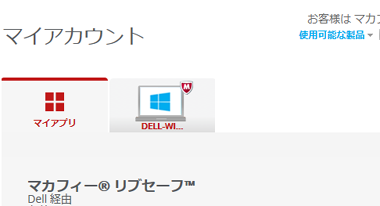
説明では、デバイスにリンクを送るように書かれていますが、マイアカウントへのログインページのアドレスを見ると、 リブセーフのアカウントなわけではなく、マカフィーのアカウントとわかりますので、検索したほうがはやいと思います。
Win7 機が隣にありますので、2台目のデバイスとして、インストールを試みます。
まず、念のため、1 台目の Win10 PC でログアウトしておきます。
Win7 機でブラウザを開き、「マカフィー リブセーフ」で検索して、 リブセーフのページを開きます。 このページを信用していただける場合は、リンクから開いたページですので、ご利用ください。
右上の「マイアカウント」をクリックするとログインページになりますので、 登録メールアドレスとパスワード(英大文字・小文字・数字使用のもの)を入力して、ログインします。 当たり前ですが、1台目の Win10 PC と同じ画面になります。
「マカフィー リブセーフ」の区画にある「ダウンロード」をクリックします。
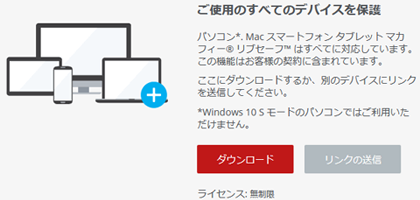
「使用許諾条件」を読み、問題がなければ、「同意してダウンロードする」ボタンをクリックします。 とりあえず(?)、40.4 MB の実行ファイルをダウンロードしようとしますので、保存します。 「お客様のシリアル番号」をメモするように指示されていますので、念のため、画面をコピーしておきます。 おそらく、マイアカウントのお客様情報かどこかにあるとは思いますが、探すのは面倒くさそうです。
ダウンロードが完了したら、実行します。 操作手順はブラウザによって異なりますので、省略します。
インストーラーが起動されたら、「インストール」ボタンをクリックして、開始します。 なお、このときはまだトレンドマイクロはアンインストールしていません。 手順のどこかで、他社製セキュリティソフトをアンインストールするなどしてくれるようです。
インストール中に、必要なデータをダウンロードしているようです。 スマホの場合は、モバイル通信を使わないように気を付けないといけませんね。
しばらくすると、インストールが完了します。
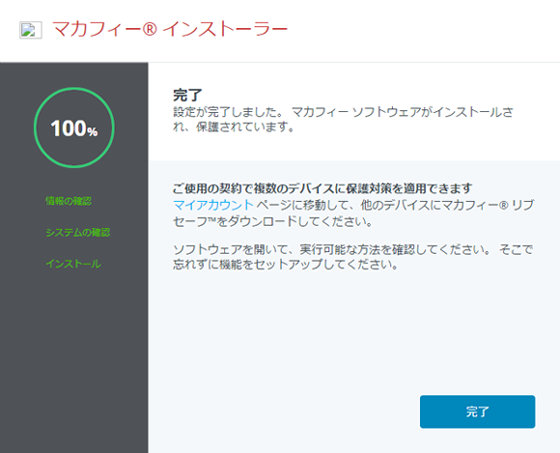
文字からは、特にアクティベートなどは必要なさそうです。 タスクトレイにもリブセーフのアイコンがありますが、同時にトレンドマイクロも動いているようです。 とりあえず、「完了」ボタンを押して、インストーラーを終了します。
トレンドマイクロを開くと? 「保護が有効」となっており、コンポーネントのアップデートも動作します。 と、その隙に、リブセーフが更新をダウンロードしはじめています。
1 台目の Win10 PC でマカフィーにログインしてみると、タブに PC が増えていました。 ちゃんと Win7 と Win10 でアイコンが違っています。
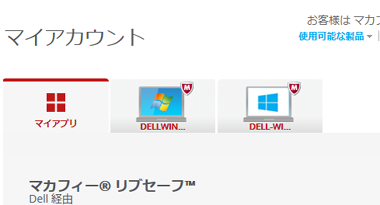
更新のダウンロードも完了し、起動して説明をひととおり読みましたので、これで OK と言えるでしょう。 1 台のマシンで 2 つのセキュリティ対策ソフトが動作しているのは、一般には問題がある状態と言えますが、 特にどちらも何もメッセージを出さないので、それは昔の話、ということでしょうか。
Yahoo! スマホセキュリティに代えて、リブセーフを入れてみようかな、と思えるようになりました。
そしてセーフファミリーにも興味がありますので、ここに追記するか、別ページを作成します。
▼ Amazon 広告 ▼
マカフィー リブセーフ 3 年用 [パッケージ版] Win/Mac/iOS/Android 対応
マカフィー トータル プロテクション | 3 年 5 台版| Windows/Mac/Android/iOS/ChromeOS|アンチウイルス&インターネット セキュリティソフトウェア|オンラインコード版


本サイトの新着情報を紹介しています。
SSD + HDD 搭載のデスクトップ PC の、システム入り SSD をそのまま容量の大きな新しい SSD に交換する手順について、書いています。
有効期限が近くないのにウイルスセキュリティが「シリアル番号に問題があります」の通知を出し続けていました。 この状態を解決するためにとった手順について、書いています。
Android 用のセキュリティ対策アプリ Yahoo! スマホセキュリティが 2020 年 3 月 23 日にサービス終了になりました。 いくつかのアプリを検討し、迷っている様子を書いています。


Windows の開発と操作に関する記事をまとめた Windows 開発トップ もご覧ください。